Обзор приложения Smart Recorder для телефона Android
В повседневной жизни запись голоса широко используется. Вы можете использовать его для записи разговоров, интервью, лекций или просто своего голоса, чтобы делать аудиозаметки.
Благодаря смартфону вам не нужно покупать настоящий диктофон. Простое приложение может удовлетворить большинство ваших потребностей. Однако, когда вы ищете приложение для записи голоса, вы можете найти бесчисленное количество приложений для записи голоса. Среди них есть Умный регистратор, популярное приложение для записи для пользователей Android.
Сегодня мы собираемся показать вам детали этого приложения, чтобы помочь вам узнать его лучше. Также мы предложим вам компьютерный диктофон на тот случай, если вы захотите записывать звук на свой компьютер.
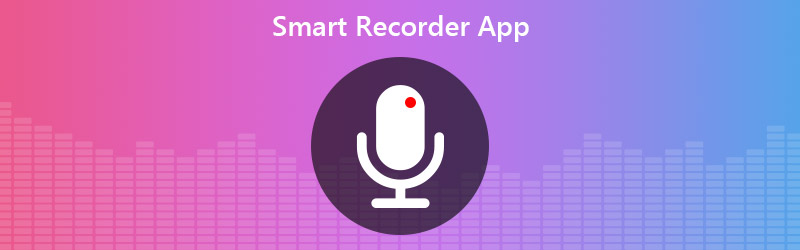
СОДЕРЖИМОЕ СТРАНИЦЫ
Часть 1. Обзор приложения Smart Recorder
Как и его название, Smart Recorder - это интеллектуальный и интеллектуальный инструмент для записи, которым легко пользоваться при записи звука на Android. Он имеет возможность захвата голоса с высоким качеством и поддерживает длительную запись. Некоторые пользователи даже используют его, чтобы поймать разговоры во сне и храп.
Это приложение для записи позволяет записывать в фоновом режиме и управлять процессом записи по своему усмотрению. После записи вы можете сразу же предварительно прослушать звук. И очень удобно управлять всеми записанными файлами с помощью практичного списка записей и нескольких вариантов обмена. С помощью простого ярлыка вы можете начать запись одним нажатием.
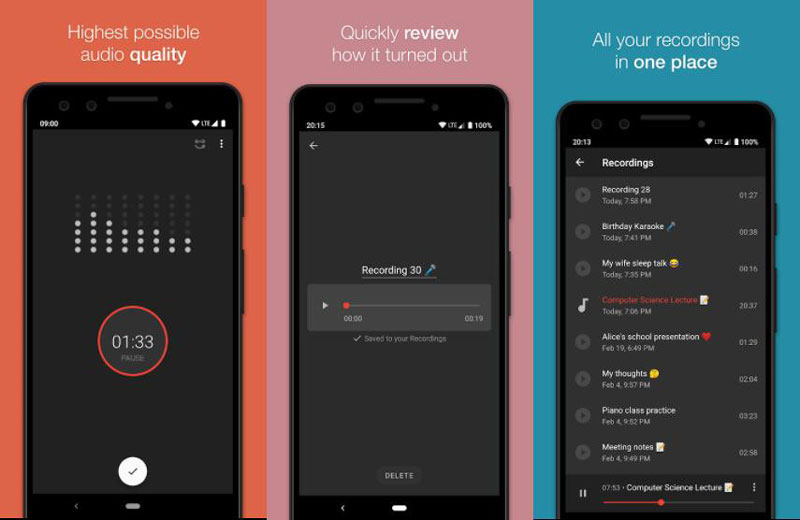
Это правда, что старая версия Smart Recorder могла разрядить вашу батарею, но теперь она улучшила свою систему и упростила и повысила эффективность использования батареи.
Однако при использовании этого Диктофон Android. Например, с помощью Smart Recorder может быть немного сложно записывать телефонные разговоры. А по соображениям конфиденциальности или по юридическим причинам приложение может даже приостановить вашу запись при телефонном звонке.
Цена: Бесплатно / $1.49
Плюсы:
- Пропустить режим тишины
- Сохраняйте файлы записи, как вам нравится
- Скрыть записи с медиаплееров
- Возможность изменить частоту дискретизации
Минусы:
- Невозможно записать телефонные звонки
- Доступно только для Android
Часть 2. Приложение Smart Recorder для ПК
Иногда нам приходится разговаривать или участвовать в онлайн-встречах через компьютеры. Как в этой ситуации записывать голос плавно?
Встретить Vidmore Screen Recorder, лучшее программное обеспечение для умного регистратора вы когда-либо использовали. С помощью этого программного обеспечения вы можете записывать звук с различных входов, таких как потоковое аудио, аудиовызовы, микрофон и т. Д. Вы также можете записывать потоковое воспроизведение музыки и онлайн-радио без потери качества.
- Запишите любую звуковую дорожку на свой компьютер с высоким качеством звука.
- Захват звука в любом популярном формате, таком как MP3, M4A, AAC, WMA и т. Д.
- Записывайте онлайн-музыку / видео, 2D / 3D-игровой процесс, аудио / видео-чаты и встречи.
- Возможность редактировать захваченный файл MP3 и настраивать звуковой эффект.
Как записать голос с помощью Vidmore Screen Recorder?
Короче говоря, Vidmore Screen Recorder - ваш лучший выбор, когда вам нужно записать звук на ПК с Windows или Mac. И пользоваться им довольно просто. Пожалуйста, следуйте инструкциям ниже, чтобы начать аудиозапись.
Шаг 1. Загрузите и установите этот умный диктофон на свой компьютер. Запустите диктофон и нажмите Диктофон.

Шаг 2. Решите, какую звуковую дорожку вы хотите записать, и включите или выключите ее, щелкнув ползунок ниже Системный звук или Микрофон.

Шаг 3. Теперь найдите звук, который хотите записать. Щелкните значок REC кнопка.

Шаг 4. Когда вы закончите запись, нажмите кнопку Стоп кнопку, чтобы проверить запись. Затем нажмите Сохранить для хранения на вашем компьютере.

Часть 3. Часто задаваемые вопросы о приложении Smart Recorder
1. Как долго может записывать Smart Recorder?
Около 20 часов. Если на вашем телефоне достаточно места, вы можете записывать до 20 часов звука с частотой дискретизации 8 кГц.
2. Как записать звук на iPhone?
Вы можете использовать голосовые заметки, чтобы записать звук на свой iPhone. Он предустановлен на вашем устройстве, что делает его очень простым в использовании. Кроме того, всеми записями можно поделиться на iPad, iPod touch и других устройствах iOS через iCloud.
3. Поддерживает ли Smart Recorder внешний микрофон?
Ответ положительный. Функция внешнего микрофона доступна в Smart Recorder. Как и Vidmore Screen Recorder.
Вывод
В этом посте мы перечислили 2 диктофона, которые помогут вам записывать голос на свой смартфон или компьютер. Вы можете выбрать любой из них в соответствии с вашими требованиями.
Если вы сочтете этот пост полезным, вы можете поделиться им в своих Facebook, Twitter и LinkedIn. И не стесняйтесь оставлять нам комментарии, если вы знаете лучше умный диктофон приложение.


